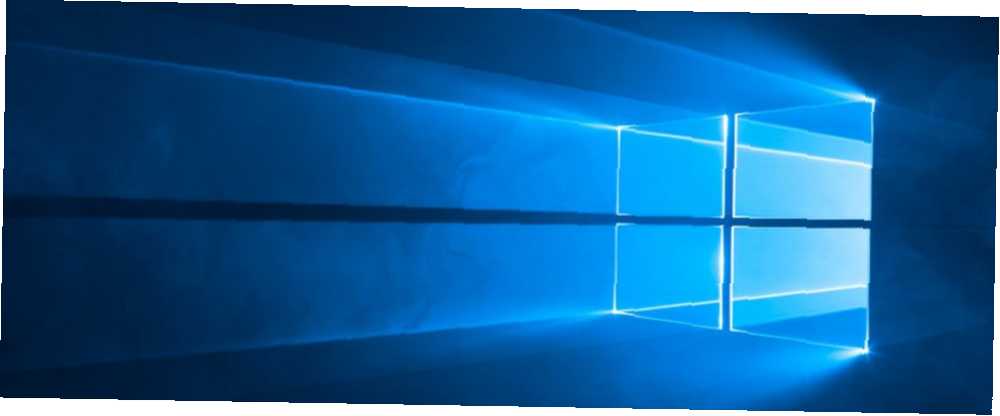
Michael Fisher
0
668
153
Les mises à jour de Windows sont un aspect auquel Microsoft s'est vraiment trompé. La situation s'est lentement améliorée Les mises à jour Windows sont configurées pour être moins ennuyeuses Les mises à jour Windows sont définies pour être moins ennuyeuses Sous le nouveau système, les mises à jour de Windows 10 devraient être de taille plus petite, être téléchargées plus efficacement et mettre moins de pression sur les ressources de votre système. Un changement que vous ne remarquerez probablement même pas. avec des mises à jour ultérieures, mais effectuer des mises à jour n'est toujours pas aussi fluide ni personnalisable qu'il devrait l'être.
Si vous en avez marre de penser à Active Hours et aux redémarrages aléatoires, vous voudrez peut-être supprimer complètement la fonctionnalité de mise à jour. Dans cet article, nous expliquerons comment arrêter les mises à jour de Windows 10..
Remarque: Si vous ne maintenez pas votre système d'exploitation à jour, vous risquez de vous exposer à des failles de sécurité. Si vous désactivez les mises à jour automatiques, vous devez toujours vérifier manuellement les mises à jour régulièrement..
Comment arrêter la mise à jour de Windows 10
Méthode 1: utiliser une connexion mesurée
Si vous configurez votre réseau Wi-Fi en tant que connexion mesurée Comment configurer votre connexion Wi-Fi et Ethernet comme un compteur dans Windows 10 Comment configurer votre connexion Wi-Fi et Ethernet comme un compteur dans Windows 10 Dans Windows 10, vous pouvez votre connexion Wi-Fi ou Ethernet telle que mesurée. Cela limitera la consommation de données de Windows Update et d'autres applications en arrière-plan. Voici comment le configurer. , Windows cessera de télécharger automatiquement les mises à jour sur votre ordinateur. L'astuce fonctionne même si vous n'êtes pas sur une connexion réelle mesurée:
- Ouvrez le Réglages app.
- Cliquer sur Réseau et Internet.
- Dans le panneau de gauche, choisissez Wifi.
- Cliquez sur le nom de votre réseau Wi-Fi..
- Faites défiler jusqu'à Connexion mesurée.
- Faites glisser la bascule dans le Sur position.
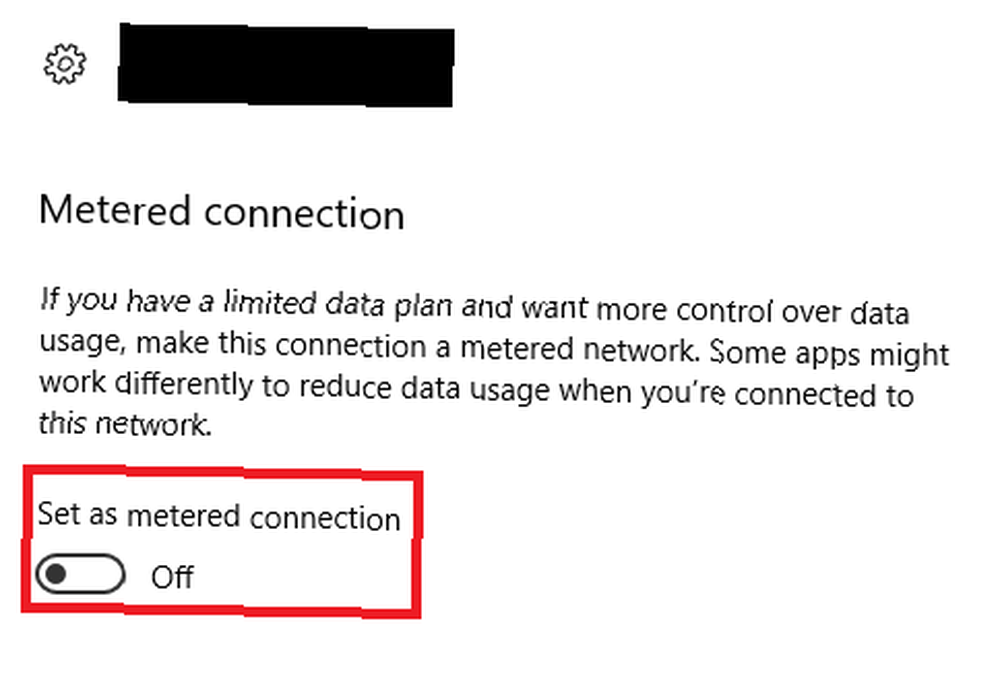
Méthode 2: utiliser l'éditeur de stratégie de groupe
Malheureusement, l'astuce de la connexion mesurée ne fonctionne pas si vous utilisez un câble Ethernet pour vous connecter au Web. Vous devez utiliser l'éditeur de stratégie de groupe à la place:
- presse Win + R.
- Type gpedit.msc et appuyez sur Entrer.
- Cliquer sur La configuration d'un ordinateur.
- Sélectionner Modèles d'administration.
- Cliquer sur Tous les paramètres.
- Faites défiler jusqu'à Configurer les mises à jour automatiques et double-cliquez sur l'entrée.
- Sélectionner Activée dans le coin supérieur gauche.
- Choisir Notifier pour le téléchargement et l'installation automatique.
- Cliquez sur Appliquer.
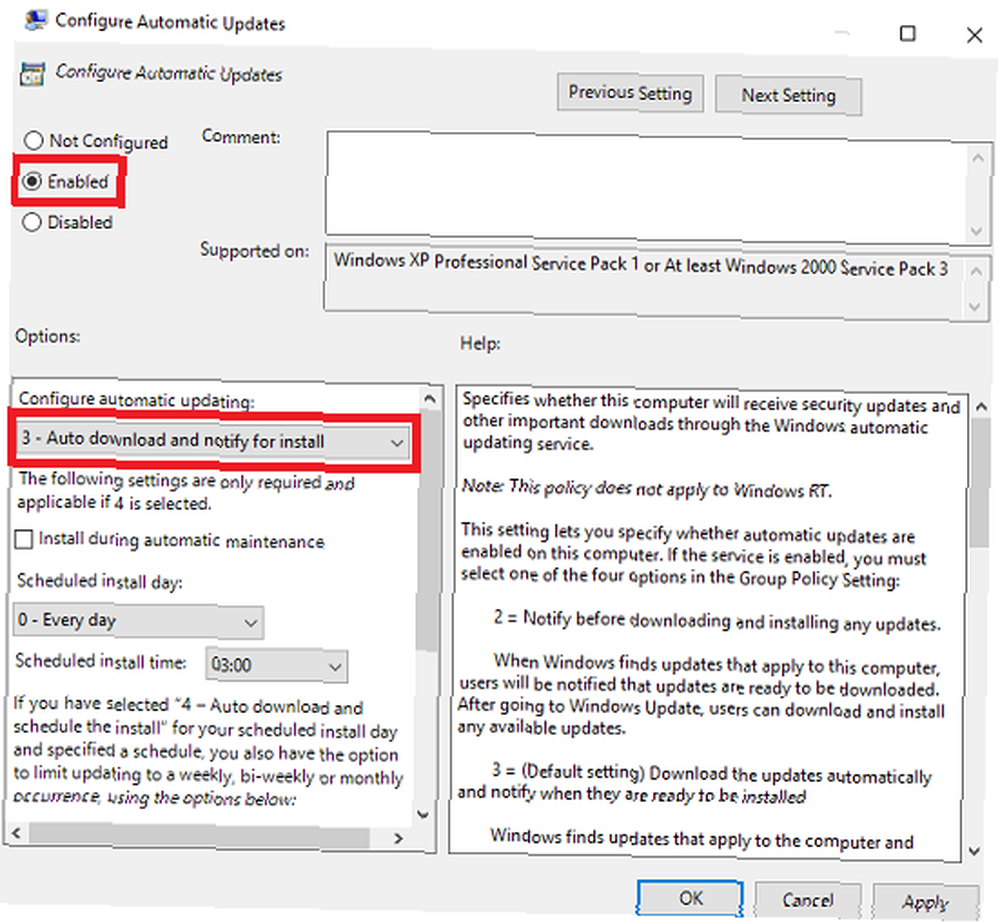
Comment vérifier manuellement les mises à jour Windows
Pour vérifier les mises à jour manuellement, allez à Paramètres> Mise à jour et sécurité> Windows Update et frapper le Vérifier les mises à jour bouton.
Avez-vous désactivé les mises à jour sur Windows 10? Faites le nous savoir dans les commentaires.











